Als u Windows 7 Media Center gebruikt en plotseling vindt dat Netflix en Internet TV ontbreekt in het hoofdmenu, kan het heel vervelend zijn. Hier zijn een aantal oplossingen die u moeten helpen om deze opties terug te krijgen.
1. Als u een tv-tunerkaart verwijdert of een onstabiele Add-on installeert, wordt Windows Media Center soms onstabiel of vindt u plotseling uw Netflix-en Internet-TV-opties ontbreken. In dit voorbeeld hadden we Netflix & Internet TV geïnstalleerd en succesvol gewerkt, maar na het verwijderen van de tv-tunerkaart en het verwisselen van de videokaart verdwenen de opties.

2. Als dit met u gebeurt, is een van de makkelijkste oplossingen het starten van Media Center en ga naar Taken >> Instellingen >> Algemeen >> dan automatisch downloaden Opties.



3. Klik nu in het scherm Automatische downloadopties op Nu downloaden.

4. Een bericht verschijnt in de linkerbenedenhoek van het scherm … klik op OK.

5. Terwijl de updates worden gedownload, ziet u een klein downloadpictogram in het mededelingengebied op de taakbalk.

6. De hoeveelheid tijd die het kost, is afhankelijk van uw verbindingssnelheid. Wanneer het is voltooid, klikt u op OK en herstart Media Center.

7. Als alles goed werkt, moet u uw Netflix-en Internet-TV-opties terug in het hoofdmenu zien.

8. Als dat niet werkt kun je wat commandoregel magie gebruiken om alles terug te krijgen. Klik op het menu Start >> Alle programma ‘ s >> accessoires … klik met de rechtermuisknop op het pictogram uitvoeren en klik op als beheerder uitvoeren (u moet mogelijk het adminwachtwoord invoeren).
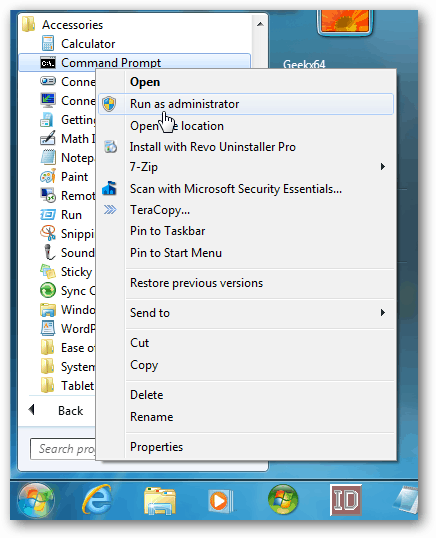
9. Voer nu in de volgende commando ‘ s op de prompt…opnieuw zie je het download icoon in de taakbalk en de hoeveelheid tijd voor het bij te werken zal variëren. Zorg ervoor dat u wacht tot het proces te voltooien … en je krijgt een andere opdrachtprompt en typ Exit.
cd /d % WINDIR % \ ehome
start / wait mcupdate-uf

10. Dit is de methode die het beste werkte op onze Windows 7 Ultimate 64-bit systeem. Netflix en Internet TV werden beide met succes hersteld.

